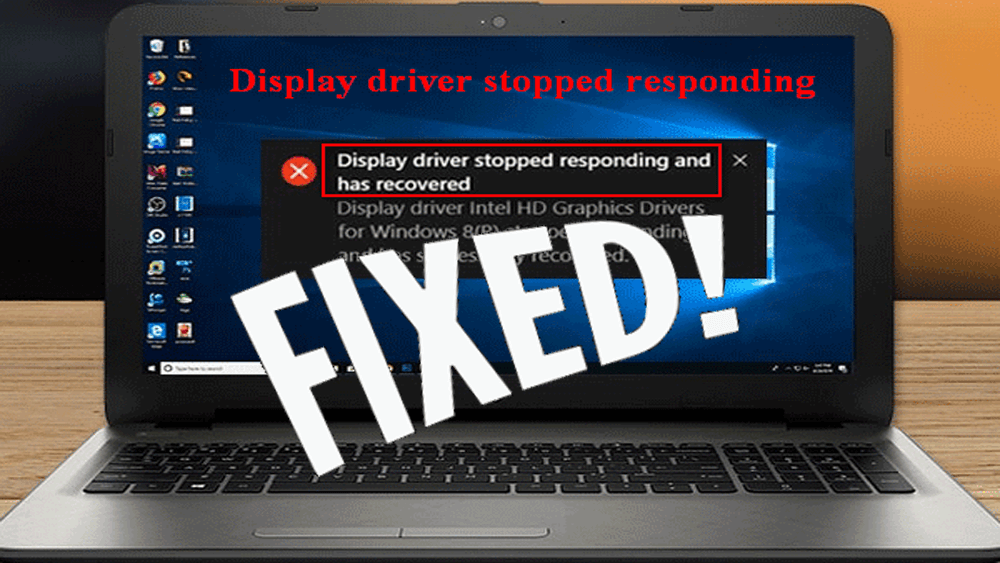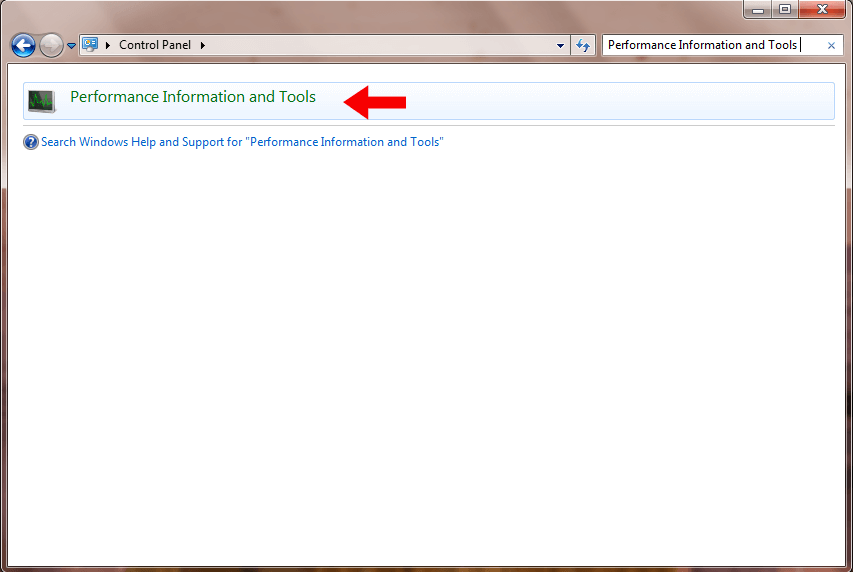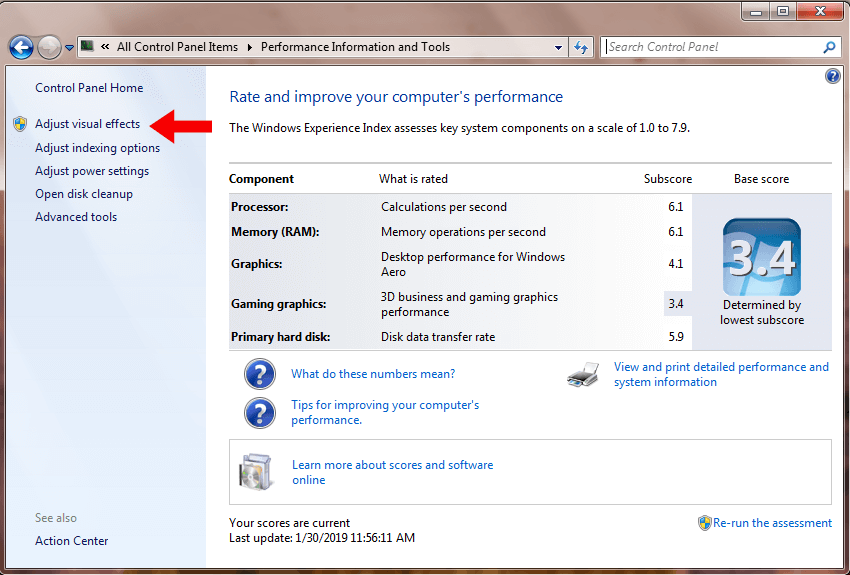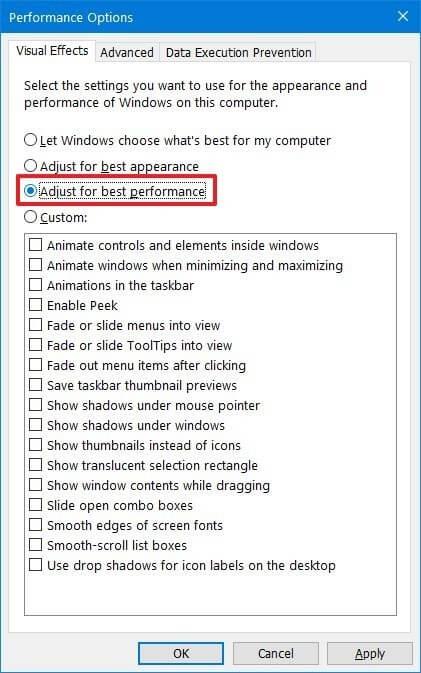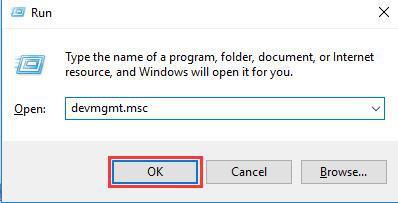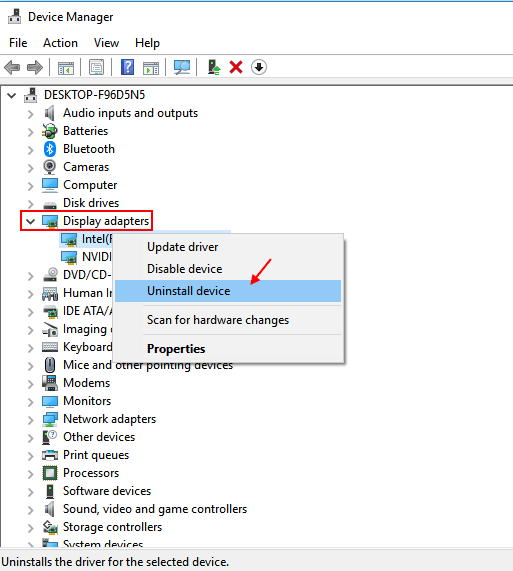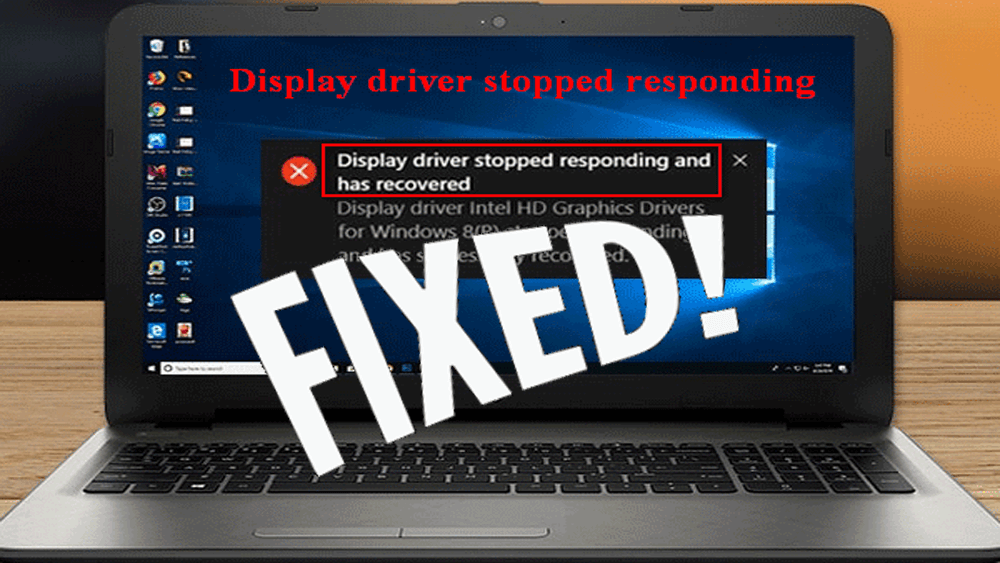
" Beeldschermstuurprogramma reageert niet meer en is hersteld " Er verschijnt een foutbericht op Windows 10/8.1/8/7/XP wanneer gebruikers een geïnstalleerde toepassing uitvoeren, zoals games of een videotoepassing.
Het systeem geeft een dergelijk type fout weer wanneer de functie Timeout Detection and Recovery (TDR) detecteert dat de grafische kaart (GPU) niet binnen een bepaalde tijd kan reageren en deze opnieuw initialiseert met het Windows Display Driver Model (WDDM).
Als u een van die Windows-gebruikers bent die tegenkomt dat het beeldschermstuurprogramma niet meer reageert en de fout heeft hersteld en op zoek is naar een oplossing, dan is dit artikel iets voor u.
Ga door dit artikel en krijg de tijdelijke oplossingen voor probleemoplossing en repareer het beeldschermstuurprogramma dat niet meer reageert . Leer ook de reden achter het optreden van een beeldschermstuurprogrammafout kennen .
Wat is de oorzaak dat het beeldschermstuurprogramma niet meer reageert?
Hieronder staan enkele van de genoemde oorzaken waardoor het beeldschermstuurprogramma niet meer reageert en een herstelde fout op Windows verschijnt. Bekijk ze en kijk om welke reden u met deze fout wordt geconfronteerd.
- Dit type foutmelding verschijnt wanneer het beeldschermstuurprogramma verouderd, misplaatst, beschadigd of kapot is.
- Soms is de oude videokaart verantwoordelijk voor een dergelijke fout, omdat deze volledig incompatibel wordt voor uw Windows-besturingssysteem.
- Als u te veel toepassingen tegelijkertijd op de achtergrond uitvoert, kan deze fout ook worden veroorzaakt.
- Wanneer het extra tijd kost dan acceptabel is voor GPU om afbeeldingen weer te geven op uw beeldscherm of monitor.
Hoe repareer ik het beeldschermstuurprogramma dat niet meer reageert en de fout heeft hersteld?
Hieronder staan de handige oplossingen die worden gegeven om het beeldschermstuurprogramma te repareren dat niet meer werkt en de fout heeft hersteld . Het is mogelijk dat het probleem wordt veroorzaakt door een of meer oorzaken, zodat u alle gegeven methoden moet proberen totdat dit probleem volledig is opgelost.
Deze methoden zijn van toepassing op alle 64-bits of 32-bits Windows-besturingssystemen, inclusief Windows 10, Windows 8.1 en Windows 8.
Methode 1– Probeer de fout te herstellen via Apparaatbeheer
- Druk op de Windows + R- toets om het run-venster te openen,
- Typ devmgmt.msc erin en druk op Enter om de module Apparaatbeheer te openen.

- Klik hier op de > aanwezig samen met de beeldschermadapters . Het zal de optie Display-adapter uitbreiden.
- Klik met de rechtermuisknop op beschikbare apparaten in dit gedeelte en klik op Stuurprogramma's bijwerken .

- Selecteer in het volgende Windows Op mijn computer naar stuurprogramma's zoeken .

- Klik op Laat me kiezen uit een lijst met apparaatstuurprogramma's op mijn computer , zoals weergegeven in de onderstaande afbeelding.

- Vink in het volgende venster " Selecteer het apparaatstuurprogramma dat u voor deze hardware wilt installeren" de optie Compatibele hardware weergeven aan.
- Kies nu een stuurprogramma dat eerder is geïnstalleerd en klik op Volgende .

- Eindelijk wordt u op de hoogte gebracht van de succesvolle installatie van het stuurprogramma. Klik op Sluiten en start het systeem opnieuw op.

Methode 2– Sluit de onnodige apps
Het uitvoeren van te veel apps zoals browser Windows, e-mailberichten, videospelers of game-apps kan prestatieproblemen veroorzaken en dat kan ertoe leiden dat het beeldschermstuurprogramma niet meer reageert en een herstelde fout weergeeft .
Daarom wordt voorgesteld om alle onnodige apps die op uw pc worden uitgevoerd te sluiten om deze fout op te lossen.
Methode 3– Los deze fout op via de Register-editor
Door de waarde van het register te verhogen die overeenkomt met Timeout Detection and Recovery, zal het proberen de GPU - verwerkingstijd te verlengen en wordt het beeldschermstuurprogramma opgelost dat niet meer reageert en de fout heeft hersteld.
Volg hiervoor de stappen:
- Druk op de Windows + R- toets om het venster Uitvoeren te openen
- Typ Regedit om de Register-editor te openen. Klik op OK.

- Navigeer in het linkerdeelvenster van Register-editor naar de volgende registersleutel:
HKEY_LOCAL_MACHINE\SYSTEM\CurrentControlSet\Control\GraphicsDrivers

- In het rechterdeelvenster van de GraphicsDrivers - sleutel moet u een register - DWORD maken met de naam TdrDelay en de waardegegevens wijzigen :

- Dubbelklik erop om het te wijzigen. Stel de waardegegevens van DWORD in op 8 . Klik op OK . Sluit de Register-editor en start opnieuw.
Methode 4– Pas de visuele effecten aan
Om de prestaties te verbeteren, moet u visuele effecten aanpassen. Dit zal niet alleen uw pc beter maken, maar lost ook het beeldschermstuurprogramma op dat niet meer reageert en de fout heeft hersteld.
Hieronder staan de stappen om de visuele effecten aan te passen, doorloop ze:
- Klik op de Start-knop
- kies Configuratiescherm
- Typ prestatie-informatie en hulpmiddelen in het zoekvak
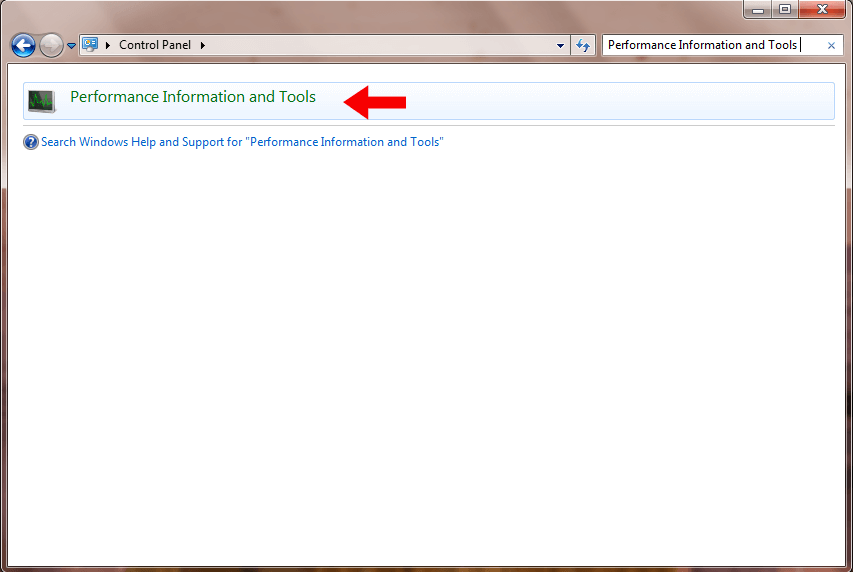
- Klik op Visuele effecten aanpassen
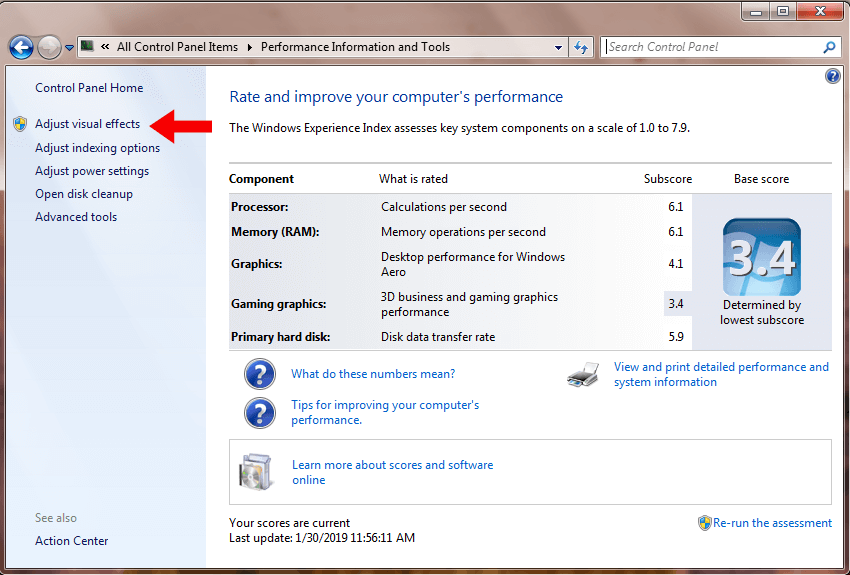
- Selecteer het tabblad met visuele effecten in het venster met prestatie-opties
- Klik op Aanpassen voor de beste prestaties en klik op OK
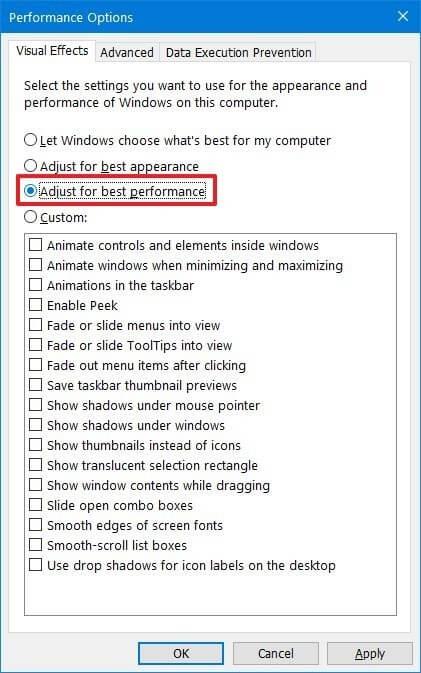
Nadat de bovenstaande stappen zijn uitgevoerd, is uw pc aangepast voor betere prestaties en zal het beeldschermstuurprogramma niet meer werken en de fout hebben hersteld.
Methode 5– Verwijder de grafische stuurprogramma's
Het verwijderen van de grafische stuurprogramma's kan u helpen bij het oplossen van de foutmelding dat het beeldschermstuurprogramma niet meer reageert .
Nadat u het stuurprogramma hebt verwijderd, kunt u het opnieuw installeren en zonder onderbreking verder werken.
Volg de onderstaande stappen om het stuurprogramma te verwijderen:
- Druk op de Windows + R- toets
- Typ devmgmt. msc en klik op OK
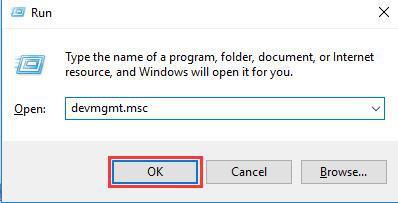
- Het venster Apparaatbeheer verschijnt, kies het apparaat dat u wilt verwijderen
- Vouw de apparaatcategorie uit, klik met de rechtermuisknop op het stuurprogramma en klik op de optie Verwijderen
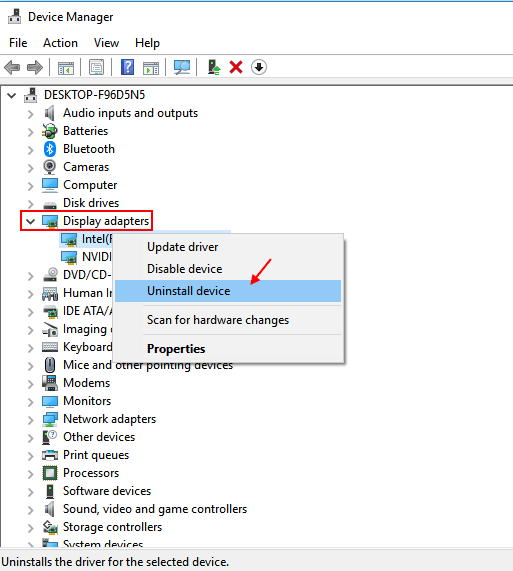
Nadat het grafische stuurprogramma is verwijderd, start u uw pc opnieuw op en controleert u of het beeldschermstuurprogramma niet meer reageert en de herstelde fout is verdwenen of niet.
U kunt ook Revo Uninstaller proberen om de stuurprogramma's of andere programma's eenvoudig van uw Windows-pc/laptop te verwijderen.
Download Revo Uninstaller om de programma's gemakkelijk te verwijderen
Aanbevolen oplossing om pc-fouten te herstellen
Als u merkt dat de prestaties van uw pc traag zijn of fouten worden weergegeven tijdens het uitvoeren van een activiteit, probeer dan de pc-reparatietool .
Dit is een geavanceerde reparatietool die verschillende Windows-pc-fouten en problemen oplost, zoals driverproblemen, registerfouten, DLL-fouten, spelfouten, beschadigde systeembestanden repareert, virussen voorkomt en nog veel meer.
U hoeft deze tool alleen maar te downloaden en het zal uw pc automatisch scannen en foutloos maken door de prestaties te verbeteren voor een soepelere ervaring.
Download pc-reparatietool om pc-problemen en fouten op te lossen
Conclusie
Het beeldschermstuurprogramma reageert niet meer en de fout is hersteld. Dit kan worden verholpen met de methoden in dit artikel.
Pas de fixes een voor een toe en kijk welke de fout oplost.
We hopen dat je dit artikel leuk vond en dat het je heeft geholpen bij het oplossen van de beeldschermstuurprogrammafout en andere gerelateerde vragen.